红米手机刷机图文详细教程
时间:2013-08-23
小编:三三乐园
阅读:
近期的红米手机又让小米着实的火了一把,红米手机把低价高配发挥到了极致,不过其稳定性也存在一定的争议。今天就为大家介绍红米手机的刷机方法,希望能帮到那些想要刷机的朋友。
1、MIUI_ROM 最新安装包的获取:
需要刷机的朋友请直接登陆红米手机官网,下载红米手机稳定版卡刷包。
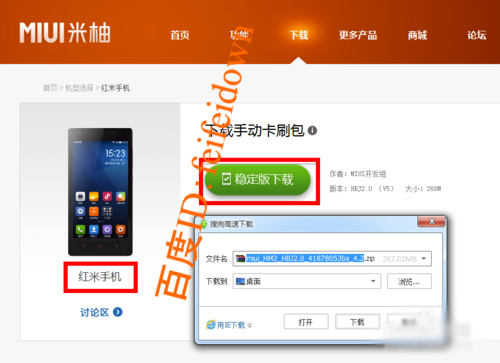
2、然后将手机与电脑连接,将已经下载好的Zip格式ROM包拷贝到内置存储/downloaded _ rom文件夹下。
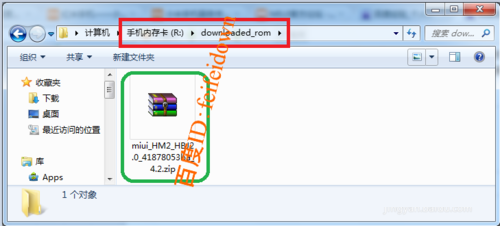
3、接着打开桌面上的系统更新,点击菜单键,选择“选择安装包”项。
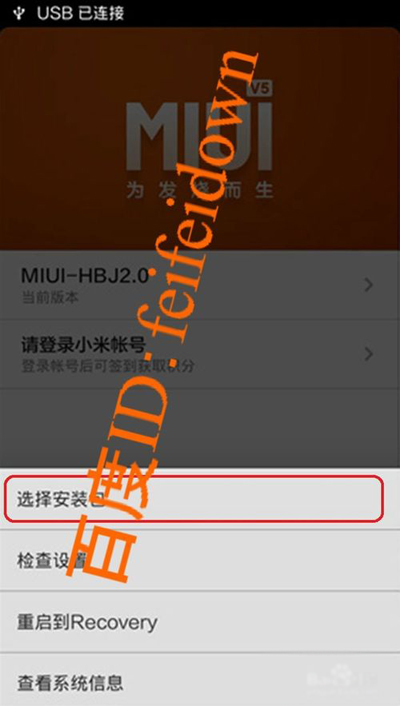
4、并选择SD卡中相应的ROM包。
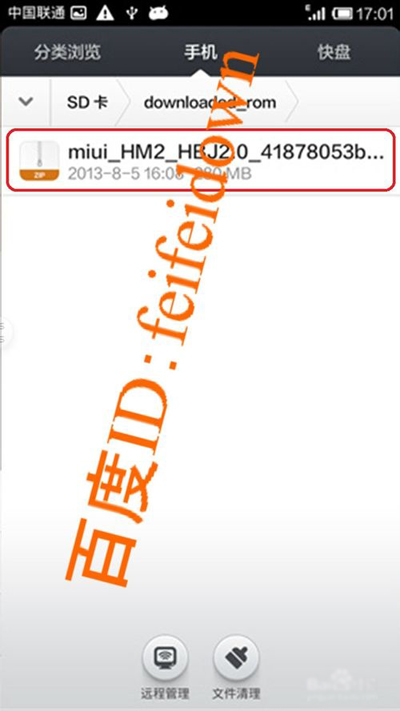
5、点击“立即更新”按钮进行系统的刷机操作。

6、接下来就正式进行系统的更新阶段。
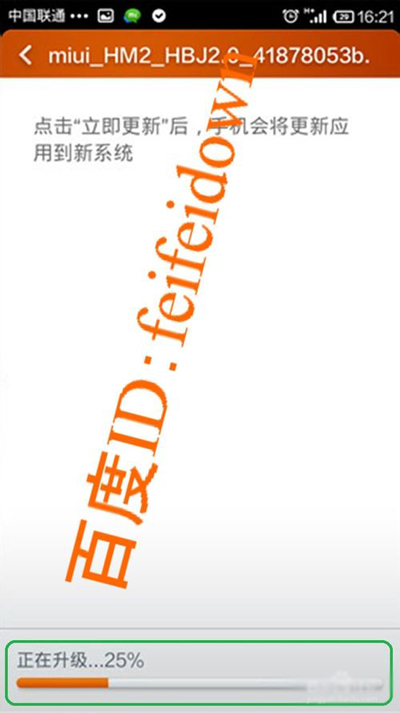
7、更新完成后,点击“立即重启”按钮重启红米手机。
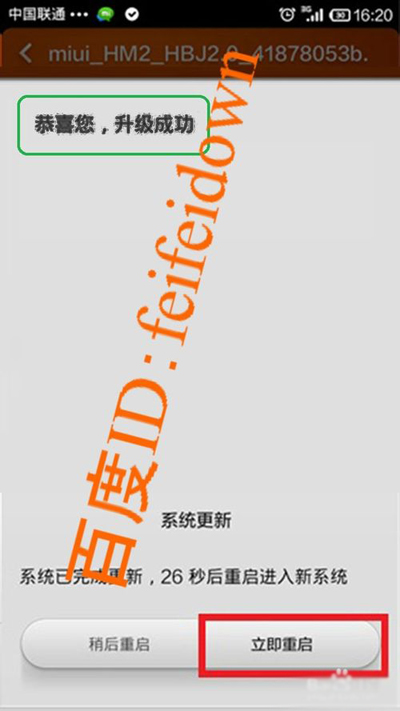
8、红米手机重启并进入桌面后,整个刷机过程就完成啦。

热门阅读
-
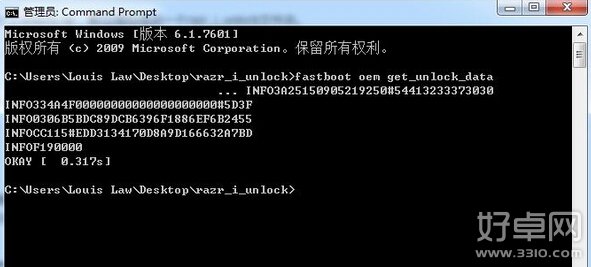 摩托罗拉手机解锁教程详细介绍
摩托罗拉手机解锁教程详细介绍
阅读:1196
-
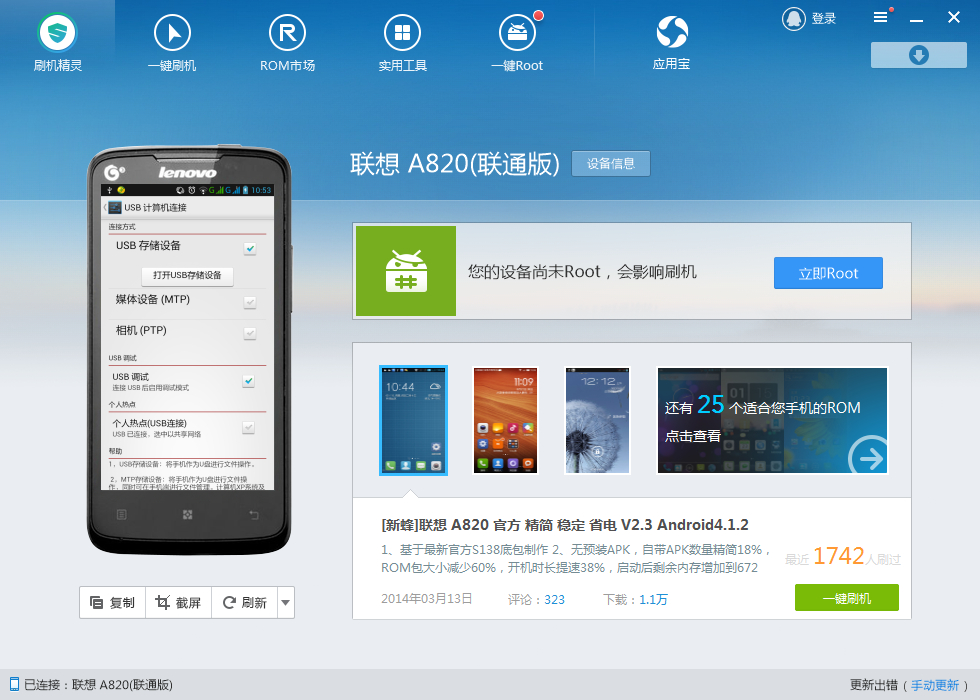 ROM是什么意思?ROM包下载后要怎么安装都手机里
ROM是什么意思?ROM包下载后要怎么安装都手机里
阅读:1239
-
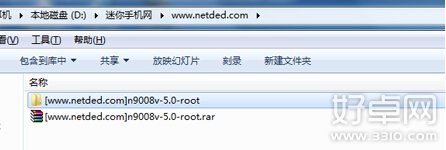 三星n9008v 5.0系统如何获取权限
三星n9008v 5.0系统如何获取权限
阅读:3004
-
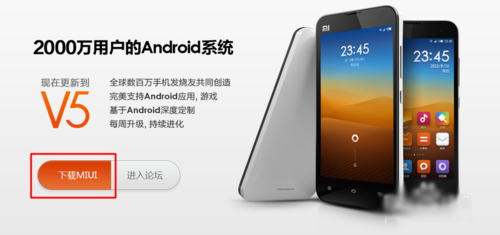 小米1S卡刷图文详细教程
小米1S卡刷图文详细教程
阅读:4557
-
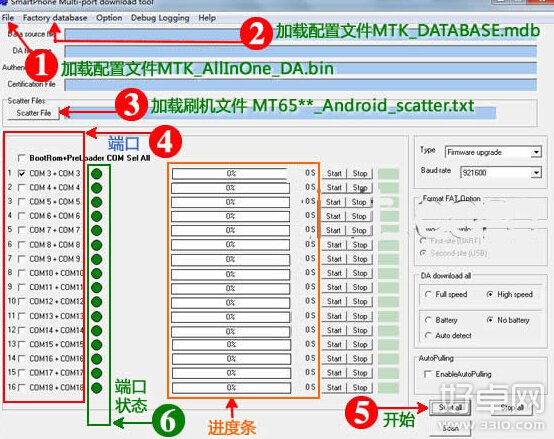 山寨安卓手机怎么刷机 刷机方法介绍
山寨安卓手机怎么刷机 刷机方法介绍
阅读:2535
